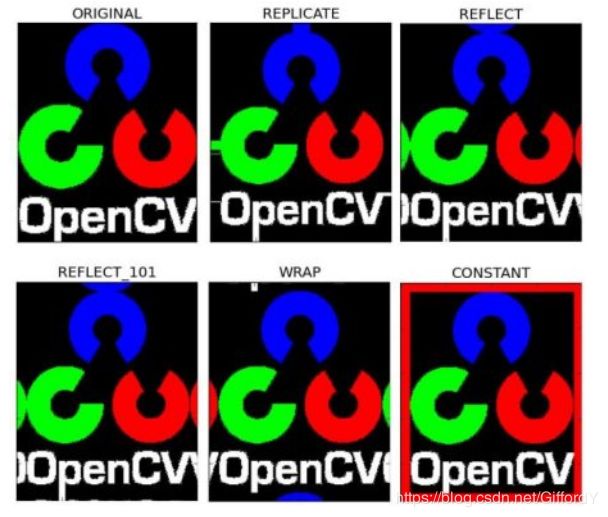OpenCV-Python学习笔记(三):图像的基础操作:获取像素值并修改、获取图像信息、ROI、通道拆分与合并、边界填充
1.获取并修改像素值
首先我们需要读入一幅图像,可以根据像素的行和列的坐标获取他的像素值。对 BGR 图像而言,返回值为 B,G,R 的值。对灰度图像而言,会返回他的灰度值(亮度 intensity):
import cv2
import numpy as np
img = cv2.imread('D:/opencv/images/roi.jpg')
# 获取像素值
px = img[100,100]
print(px)
blue = img[100,100,0]
print(blue)
# 打印结果
## [57 63 68]
## 57
# 修改像素值
img[100,100]=[255,255,255]
print(img[100,100])
## [255 255 255]Numpy 是经过优化了的进行快速矩阵运算的软件包。所以我们不推荐逐个获取像素值并修改,这样会很慢,能用矩阵运算就不要用循环。对于获取每一个像素值,也许使用 Numpy 的 array.item() 和 array.itemset() 会更好。但是返回值是标量。如果你想获得所有 B, G, R 的值,你需要使用 array.item() 分割他们。获取像素值及修改的更好方法:
import cv2
import numpy as np
img = cv2.imread('D:/opencv/images/roi.jpg')
print img.item(10,10,2)
img.itemset((10,10,2),100)
print(img.item(10,10,2))
## 50
## 1002.获取图像属性
图像的属性包括:行,列,通道,图像数据类型,像素数目等. img.shape可以获取图像的形状,他的返回值是一个包含行数,列数,通道数的元组。如果图像是灰度图,返回值仅有行数和列数。所以通过检查这个返回值就可以知道加载的是灰度图还是彩色图。img.size 可以返回图像的像素数目。img.dtype 返回的是图像的数据类型。
注意:在debug时 img.dtype 非常重要。因为在 OpenCVPython 代码中经常出现数据类型的不一致。
3.图像ROI
有时你需要对一幅图像的特定区域进行操作。例如我们要检测一副图像中眼睛的位置,我们首先应该在图像中找到脸,再在脸的区域中找眼睛,而不是直接在一幅图像中搜索。这样会提高程序的准确性和性能。
ROI 也是使用 Numpy 索引来获得的。现在我们选择球的部分并把他拷贝到图像的其他区域。
import cv2
import numpy as np
img=cv2.imread('D:/opencv/images/roi.jpg')
ball=img[280:340,330:390]
img[270:330,100:160]=bal结果如下:
4.拆分及合并图像通道
有时我们需要对 BGR 三个通道分别进行操作。这是你就需要把 BGR 拆分成单个通道。有时你需要把独立通道的图片合并成一个 BGR 图像。可以这样做:
拆通道:b, g, r = cv2.spilt(img)
合并通道:img = cv2.merge(b, g, r)
import cv2
import numpy as np
img=cv2.imread('D:/opencv/images/roi.jpg')
b,g,r=cv2.split(img) #拆通道
img=cv2.merge(b,g,r) #合并通道
b = img[:, :, 0] # 单独拆出蓝色通道
img[:, :, 2] = 0 # 将红色通道值全部赋值为0注意:cv2.split() 是一个比较耗时的操作。只有真正需要时才用它,能用Numpy 索引就尽量用。
5.为图像扩边(填充)
图像扩边(填充),在卷积运算或 0 填充时经常被用到。如果你想在图像周围创建一个边,就像相框一样,你可以使用 cv2.copyMakeBorder()函数。这个函数包括如下参数:
• src 输入图像
• top, bottom, left, right 对应边界的像素数目。
• borderType 要添加哪种类型的边界,类型如下:
– cv2.BORDER_CONSTANT 添加有颜色的常数值边界,还需要下一个参数(value)。
– cv2.BORDER_REFLECT 边界元素的镜像。比如: fedcba|abcdefgh|hgfedcb
– cv2.BORDER_REFLECT_101 or cv2.BORDER_DEFAULT跟上面一样,但稍作改动。例如: gfedcb|abcdefgh|gfedcba
– cv2.BORDER_REPLICATE 重复最后一个元素。例如: aaaaaa|abcdefgh|hhhhhhh
– cv2.BORDER_WRAP 不知道怎么说了, 就像这样: cdefgh|abcdefgh|abcdefg
• value 边界颜色,如果边界的类型是 cv2.BORDER_CONSTANT,需要value参数
import cv2
import numpy as np
from matplotlib import pyplot as plt
BLUE=[255,0,0]
img1=cv2.imread('opencv_logo.png')
replicate = cv2.copyMakeBorder(img1,10,10,10,10,cv2.BORDER_REPLICATE)
reflect = cv2.copyMakeBorder(img1,10,10,10,10,cv2.BORDER_REFLECT)
reflect101 = cv2.copyMakeBorder(img1,10,10,10,10,cv2.BORDER_REFLECT_101)
wrap = cv2.copyMakeBorder(img1,10,10,10,10,cv2.BORDER_WRAP)
constant= cv2.copyMakeBorder(img1,10,10,10,10,cv2.BORDER_CONSTANT,value=BLUE)
plt.subplot(231),plt.imshow(img1,'gray'),plt.title('ORIGINAL')
plt.subplot(232),plt.imshow(replicate,'gray'),plt.title('REPLICATE')
plt.subplot(233),plt.imshow(reflect,'gray'),plt.title('REFLECT')
plt.subplot(234),plt.imshow(reflect101,'gray'),plt.title('REFLECT_101')
plt.subplot(235),plt.imshow(wrap,'gray'),plt.title('WRAP')
plt.subplot(236),plt.imshow(constant,'gray'),plt.title('CONSTANT')
plt.show()结果如下(由于OpenCV 中是按 BGR,matplotlib 中是按 RGB 排列,本例是使用 matplotlib 绘制,所以显示的图像和实际相比较交换了 R 和 B 的位置):
实际的图标是下面这样的: